Dưới đây là phương pháp ngăn việc tự động yêu cầu sao lưu mật khẩu trên các trình duyệt web thông dụng hiện nay.
Google Chrome
Trên trình duyệt Chrome của máy tính để bàn, bạn hãy nhấn vào Menu, chọn Settings. Ở cuối trang Settings, nhấn vào liên kết Show advanced settings. Trong Passwords and forms hãy hủy dấu kiểm trước Offer to save passwords with Google Smart Lock for Passwords.
Ở đây bạn có thể nhấp vào nút Manage passwords để xem mật khẩu nào đã được Chrome lưu trữ trong bộ nhớ và xóa chúng nếu muốn.
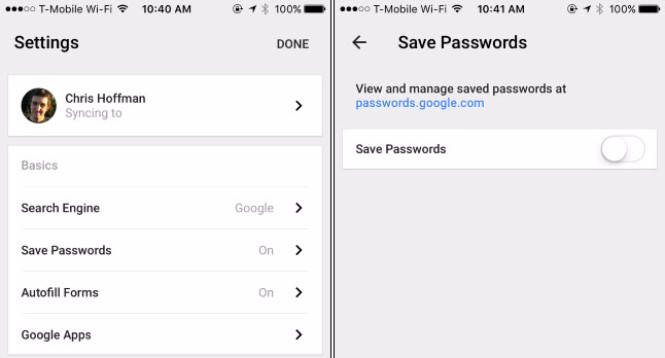
Trình duyệt Chrome trên thiết bị di động cũng có thể lưu mật khẩu đăng nhập
|
Ở đây bạn cũng sẽ thấy một danh sách mật khẩu đã lưu trong bộ nhớ trình duyệt, và bạn có thể quản lý chúng dễ dàng. Nhấn vào Edit để chỉnh sửa danh sách mật khẩu mà bạn đã lưu.
Mozilla Firefox
Trong trình duyệt Firefox, nhấp vào Menu > Option, chọn thẻ Security ở phía bên trái của trang tùy chọn và bỏ chọn trước lựa chọn Remember logins for sites. Bạn có thể nhấp vào nút Saved Logins ở đây để xem mật khẩu nào Firefox đã lưu và xóa chúng khỏi Firefox nếu muốn.

Giao diện thiết lập lưu trữ mật khẩu trên trình duyệt Firefox
|
Trong trình duyệt Safari trên máy Mac hãy nhấp vào Safari > Preferences. Tại đây nhấn vào thẻ AutoFill ở đầu cửa sổ và bỏ chọn trước mục User names and passwords.
Bạn có thể xem tên người dùng và mật khẩu mà Safari đã ghi nhớ bằng cách nhấp vào nút Edit ở bên phải tên người dùng và mật khẩu, hoặc nhấp vào biểu tượng Passwords ở đầu cửa sổ tùy chọn của Safari. Tại đây bạn cũng có thể xóa mật khẩu đã lưu khỏi danh sách nếu muốn.
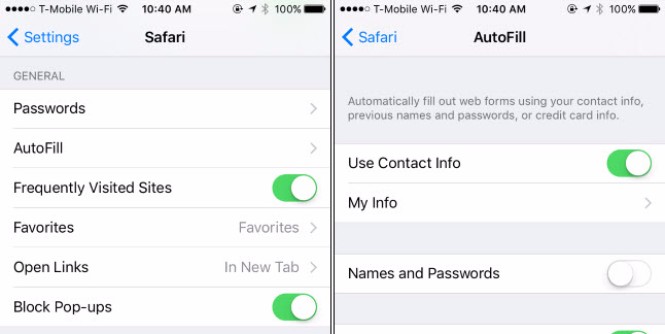
Trình duyệt Safari của Apple lưu trữ mật khẩu đăng nhập với Autofill
|
Bạn có thể xem tên và mật khẩu mà trình duyệt Safari đã ghi nhớ bằng cách truy cập đến đường dẫn Settings > Safari > Passwords. Nếu muốn bạn cũng có thể xóa chúng khỏi danh sách này.
Microsoft Edge
Trong Microsoft Edge trên Windows 10, hãy nhấp vào Menu > Settings. Cuộn xuống cuối cửa sổ Settings và nhấn vào nút View advanced settings. Tiếp tục cuộn xuống phần Privacy and services và thiết lập Offer to save passwords sang trạng thái Off.

Giao diện thiết lập và quản lý mật khẩu đăng nhập của Microsoft Edge
|
Internet Explorer
Trong Internet Explorer, nhấp vào Menu > Internet Options. Nhấn vào thẻ Contents và nhấp vào nút Settings ở bên phải AutoComplete. Ở đây hãy đảm bảo tùy chọn User names and passwords on forms ở trạng thái không được đánh dấu kiểm.
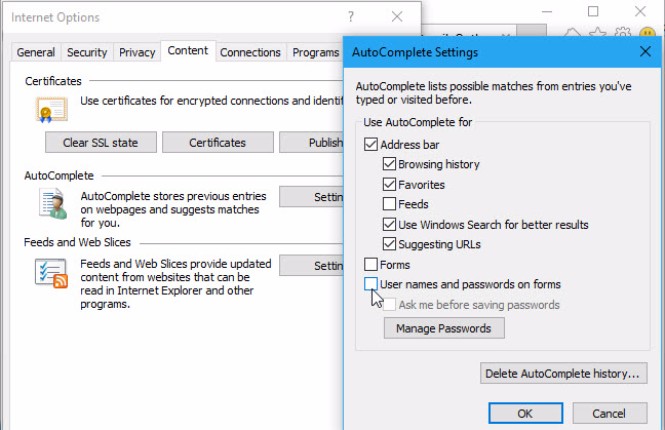
Tính năng lưu mật khẩu đăng nhập cũng được Microsoft áp dụng cho trình duyệt IE
|
Trong trường hợp bạn sử dụng các trình duyệt web cũng sẽ thấy các tùy chọn ở một nơi tương tự. Đi sâu vào tùy chọn trên trình duyệt web và tìm kiếm một tùy chọn có tên như Save passwords, Remember passwords hoặc Autofill user names and passwords… để giải quyết vấn đề.






Bình luận (0)